Finden Sie heraus, wie Sie eine Pivot-Tabelle löschen können
Die Pivot-Tabelle ist ein sehr leistungsfähiges Werkzeug in Excel, um Berechnungen durchzuführen und einen schnellen Einblick in die Daten zu erhalten. Wenn wir eine Pivot-Tabelle in ein Arbeitsblatt einfügen, kann es sein, dass wir die Pivot-Tabelle löschen oder löschen müssen. In diesem Artikel werden wir mehrere Methoden zum Löschen einer in ein Arbeitsblatt eingefügten Pivot-Tabelle besprechen.
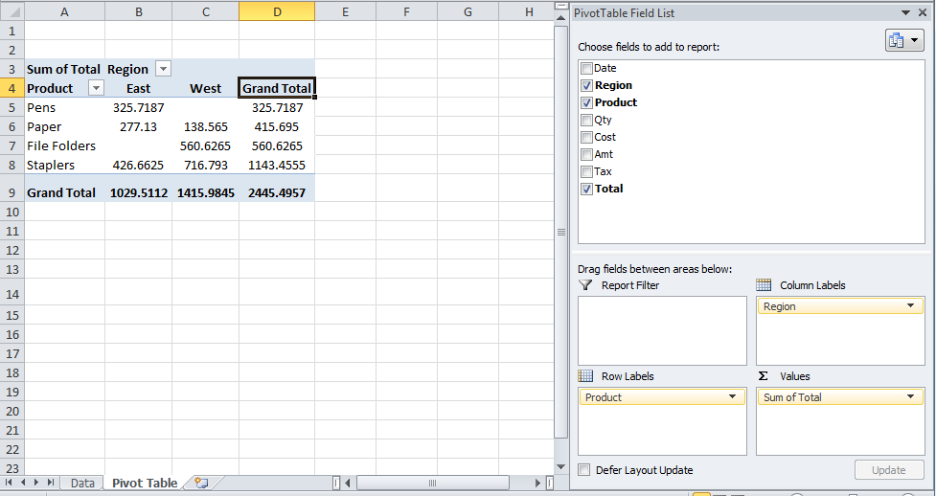 Abbildung 1. Pivot-Tabelle in einem Arbeitsblatt
Abbildung 1. Pivot-Tabelle in einem Arbeitsblatt
Methode 1. Löschen des gesamten Arbeitsblatts der Pivot-Tabelle
Wenn wir eine Pivot-Tabelle in ein separates Arbeitsblatt in Excel einfügen, dann können wir die Pivot-Tabelle löschen, indem wir das gesamte Arbeitsblatt aus der Excel-Arbeitsmappe löschen. Klicken Sie einfach mit der rechten Maustaste auf das Arbeitsblatt mit der Pivot-Tabelle und wählen Sie die Option Löschen.
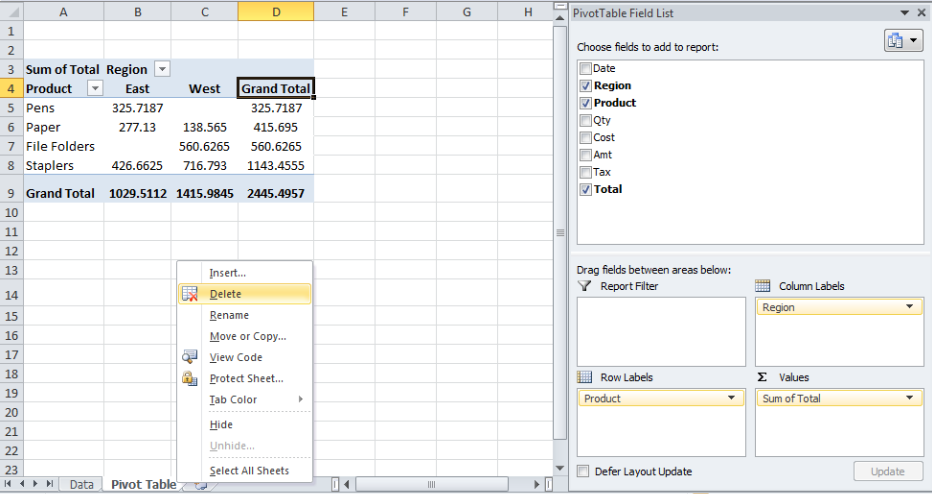 Abbildung 2. Löschen des gesamten Pivot-Tabellen-Arbeitsblatts
Abbildung 2. Löschen des gesamten Pivot-Tabellen-Arbeitsblatts
Methode 2. Löschen einer Pivot-Tabelle in einem Arbeitsblatt
Wenn Sie die Pivot-Tabelle nur in einem Arbeitsblatt löschen möchten, anstatt das gesamte Arbeitsblatt zu löschen, können Sie die Pivot-Tabelle wie folgt löschen:
- Klicken Sie auf eine beliebige Stelle in der Pivot-Tabelle, um die Pivot-Tabellen-Tools in der Multifunktionsleiste anzuzeigen.
- Klicken Sie auf Option > Auswählen > Gesamte PivotTable, um die PivotTable auszuwählen
 Abbildung 3. Gesamte Pivot-Tabelle auswählen
Abbildung 3. Gesamte Pivot-Tabelle auswählen
Tipp: In Excel 2013 müssen wir auf Analysieren > Auswählen > Gesamte PivotTabelle
- klicken und dann die Löschtaste auf der Tastatur drücken, um die ausgewählte Pivot-Tabelle in einem Arbeitsblatt zu entfernen.
Methode 3. Löschen von Pivot-Tabellenzellen
Wir können eine Pivot-Tabelle in einem Excel-Arbeitsblatt löschen, indem wir die Pivot-Tabellenzellen wie folgt löschen:
- Klicken Sie auf eine beliebige Stelle in der Pivot-Tabelle und drücken Sie Strg + A, um alle Zellen in der Pivot-Tabelle auszuwählen
- Klicken Sie auf der Registerkarte „Home“ im Abschnitt „Zellen“ auf die Dropdown-Liste „Löschen“ und wählen Sie „Zellen löschen“
- Wählen Sie dann „Zellen nach links verschieben“ oder „Zellen nach oben verschieben“ und drücken Sie OK
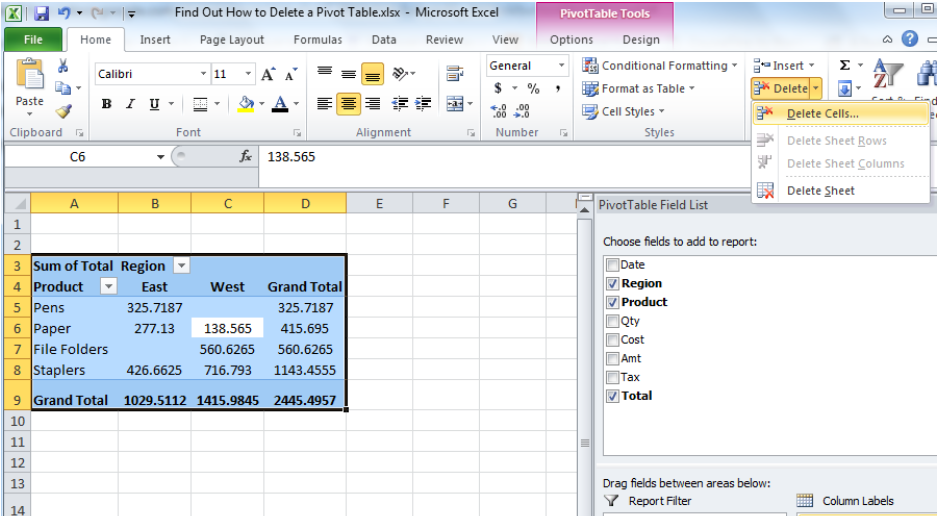 Abbildung 4. Löschen von Zellen der Pivot-Tabelle
Abbildung 4. Löschen von Zellen der Pivot-Tabelle
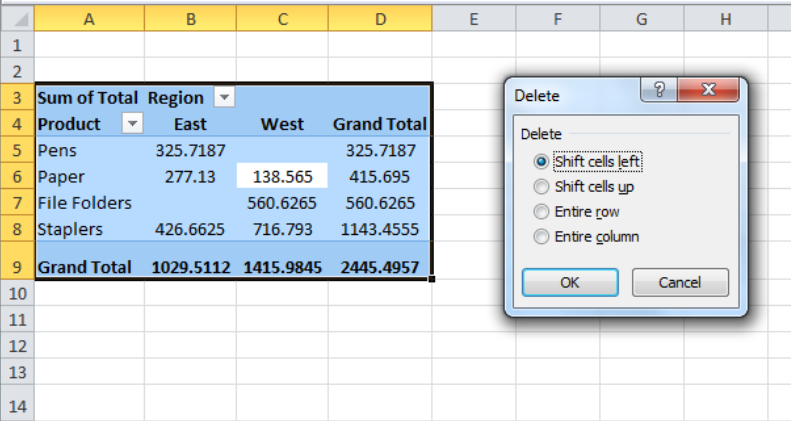 Abbildung 5. Verschieben von Zellen
Abbildung 5. Verschieben von Zellen
Alternativ können Sie mit der Tastenkombination Strg+A alle Zellen der Pivot-Tabelle markieren und die Entf-Taste auf der Tastatur drücken, um die Zellen der Pivot-Tabelle zu löschen.
Sofortige Verbindung zu einem Experten über unseren Excelchat-Service
Meistens ist das Problem, das Sie lösen müssen, komplexer als eine einfache Anwendung einer Formel oder Funktion. Wenn Sie sich stundenlange Recherchen und Frustration ersparen wollen, nutzen Sie unseren Live-Excelchat-Service! Unsere Excel-Experten stehen Ihnen rund um die Uhr zur Verfügung, um jede Excel-Frage zu beantworten, die Sie haben. Wir garantieren eine Verbindung innerhalb von 30 Sekunden und eine maßgeschneiderte Lösung innerhalb von 20 Minuten.




